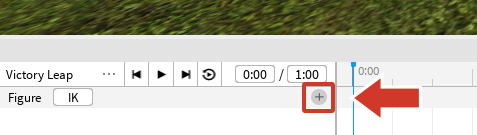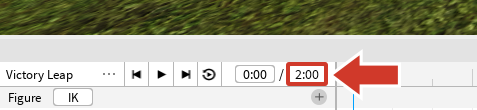นักพัฒนาที่ก่อตั้งขึ้นแล้ว? เพิ่งเริ่มต้นหรือไม่? ตรงกันเมื่อเสร็จแล้ว เพิ่มแอนิเมชั่นนี้ในประสบการณ์ใดก็ได้ทำให้งานของคุณน่าสนใจและน่าสนใจยิ่งขึ้นสำหรับผู้เล่นแอนิเมชั่นประเภทนี้เหมาะสำหรับให้ความคิดเห็นเมื่อผู้เล่นชนะการแข่งขัน ไปถึงจุดตรวจ หรือเลเวลอัพ
ต่อไปนี้เป็นตัวอย่างของแอนิเมชั่นที่คุณสามารถคาดว่าจะผลิตได้ภายในสิ้นซีรีส์นี้
แอนิเมชันและข้อเสนอแนะ
ก่อนที่จะเรียนรู้วิธีสร้างแอนิเมชั่น ใช้เวลาสักครู่ในการคิดเกี่ยวกับวิธีที่แอนิเมชั่นและข้อเสนอแนะเชื่อมต่อกันจินตนาการถึงเกมผจญภัยที่คุณต่อสู้กับสัตว์ประหลาดหลังจากตีมอนสเตอร์แล้วไม่มีอะไรเกิดขึ้น - มันไม่ตอบสนองและไม่มีเอฟเฟกต์เสียงคุณอาจคิดว่าเกมพัง แต่หลังจากการโจมตีอีกไม่กี่ครั้ง มอนสเตอร์ก็จะหายไป
สถานการณ์นี้น่าผิดหวังเนื่องจากมอนสเตอร์ไม่สามารถให้ข้อเสนอแนะแก่ผู้ใช้ได้ คำตอบ เหมือนชีวิตจริงเมื่อผู้เล่นใช้ การกระทํา ในเกม พวกเขาคาดหวังว่าจะได้รับ การตอบสนอง การออกแบบข้อเสนอแนะที่ชัดเจนและน่าสนใจเป็นสิ่งสำคัญสำหรับการออกแบบประสบการณ์ที่ประสบความสำเร็จที่มีผู้เล่นมีส่วนร่วม
วิธีหนึ่งในการให้ข้อเสนอแนะคือการใช้แอนิเมชั่นทุกครั้งที่ผู้เล่นดำเนินการด้วยการกระทํา เช่น โจมตีศัตรู แอนิเมชั่นสามารถแสดงการตอบสนองได้ เช่น ฝ่ายตรงข้ามถูกโจมตีการตอบสนองบอกผู้เล่นว่าการกระทำของพวกเขาทําอะไรบางอย่างทําให้พวกเขารู้สึกเป็นส่วนหนึ่งของโลกและลดโอกาสในการสับสน
การตั้งค่าโครงการ
ขั้นตอนแรกในการสร้างแอนิเมชันชัยชนะคือการสร้างแอนิเมชันโดยใช้เครื่องมือตัวแก้ไขแอนิเมชันในภายหลังคุณจะเชื่อมต่อกับรหัสเพื่อเฉลิมฉลองความสำเร็จในเกมของผู้เล่นรหัสนั้นจะทำงานในประสบการณ์ใดก็ได้ที่คุณสร้างขึ้น
แอนิเมชัน
ก่อนอื่นคุณจะเปลี่ยนการตั้งค่าบางอย่างและเปิดตัวแก้ไขภาพเคลื่อนไหวRoblox Studio มีเครื่องมือแอนิเมชั่นที่ทรงพลังที่สร้างไว้ล่วงหน้าที่ช่วยให้คุณออกแบบและเผยแพร่แอนิเมชั่นที่กําหนดเองได้
เริ่มหรือเปิดโครงการใน Roblox Studio
เพื่อที่จะแอนิเมชั่น คุณจะต้องสามารถควบคุมชิ้นส่วนได้อย่างอิสระ เพื่อทำเช่นนั้น ไปที่แท็บโมเดล และตรวจสอบให้แน่ใจว่าการสแน็ปหมุนและย้ายถูกปิด

เพื่อเปิดตัวแก้ไขแอนิเมชัน ไปที่ Plugins > Animation Editor
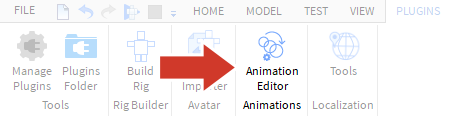
เพื่อสร้างแอนิเมชั่นผู้เล่นต้องใช้ตัวละคร ในแท็บปลั๊กอิน คลิกที่ สร้างตัวละคร ในป๊อปอัพต่อไป เลือกตัวละครใดก็ได้
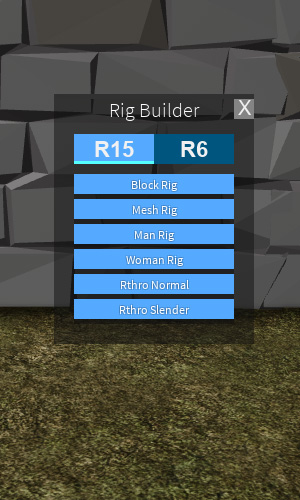

สร้างแอนิเมชันใหม่
แอนิเมชั่นแบบเดี่ยว เช่น การเดินหรือกระโดด ต้องสร้างและบันทึก
ในตัวแก้ไขแอนิเมชัน ใส่ชื่อแอนิเมชันใหม่และคลิกที่สร้าง
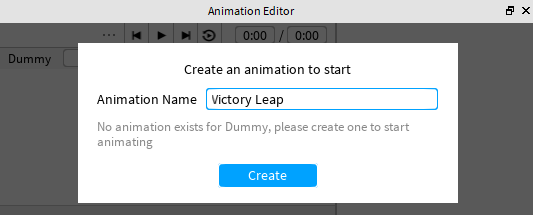
เพื่อที่จะอนิเมชั่น, ส่วนหนึ่งของริกจะต้องถูกเพิ่มลงในตัวแก้ไขแอนิเมชั่น คลิกไอคอน (+) และเลือก เพิ่มทั้งหมด